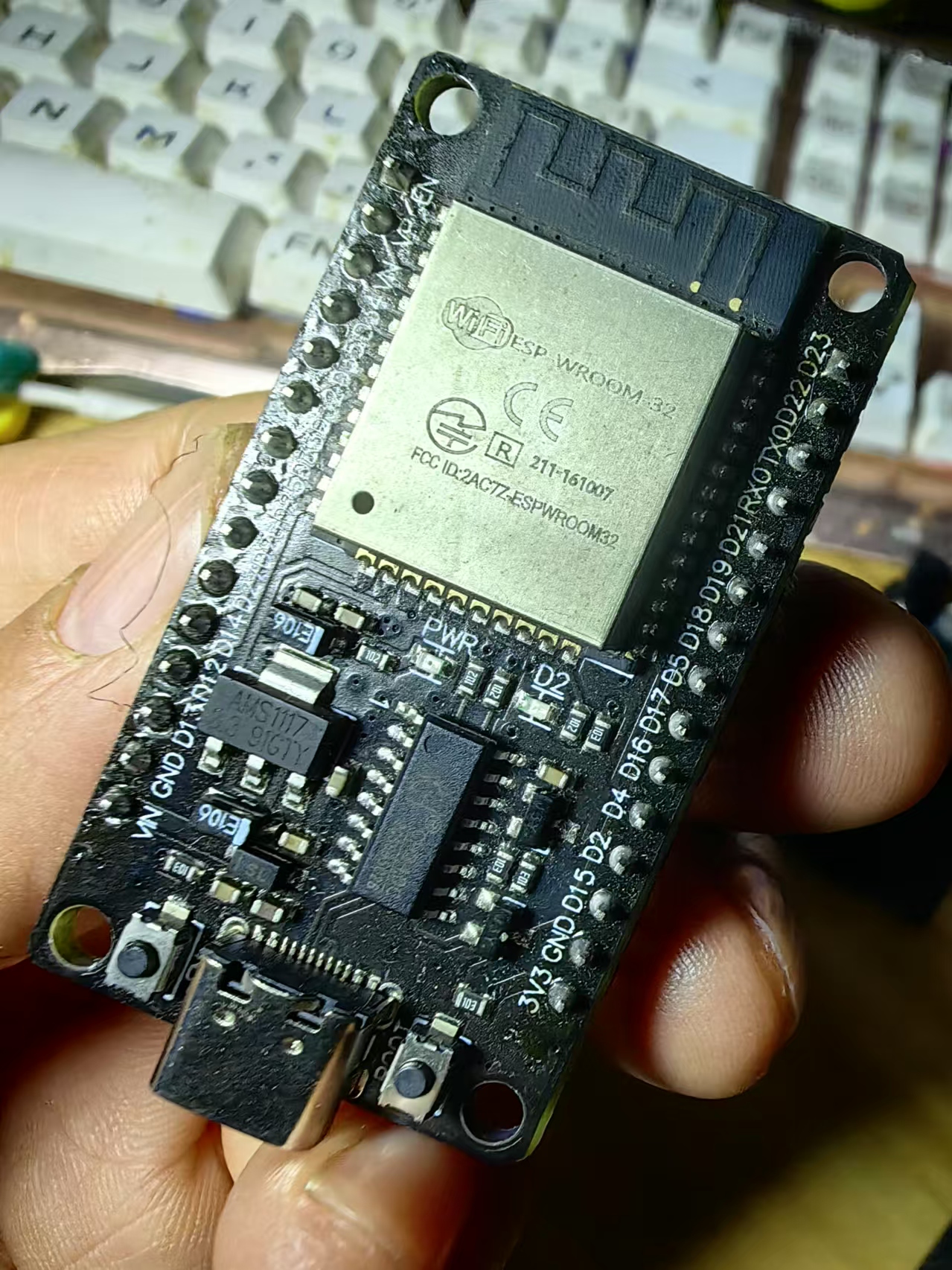


1、安装CH340驱动,打开设备管理器,查看端口情况
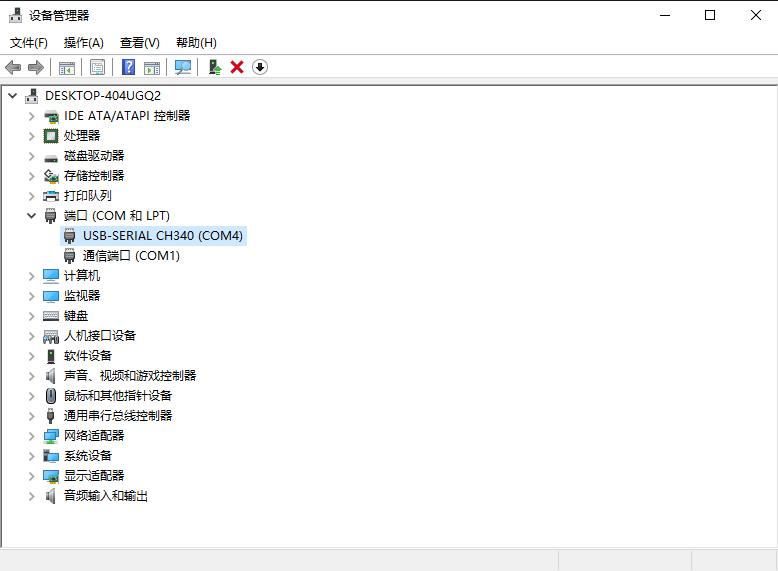
2、将 ESP32 JSON 文件链接添加到 Arduino IDE
将ESP32-S3 UNO(N16R8)与 Arduino 一起使用需要在 Arduino IDE 中添加适当的 JSON 文件链接。这是在 Arduino IDE 中通过转到 File –> Preferences 来完成的。在设置选项卡中,在底部,您将看到 “Additional Boards Manager URLs”。需要添加ESP32-S3 UNO(N16R8)的链接。单击下图所示的框,将打开一个弹出窗口,可以在其中输入 JSON 文件的 URL。
JSON 文件链接:https://raw.githubusercontent.com/espressif/arduino-esp32/gh-pages/package_esp32_index.json
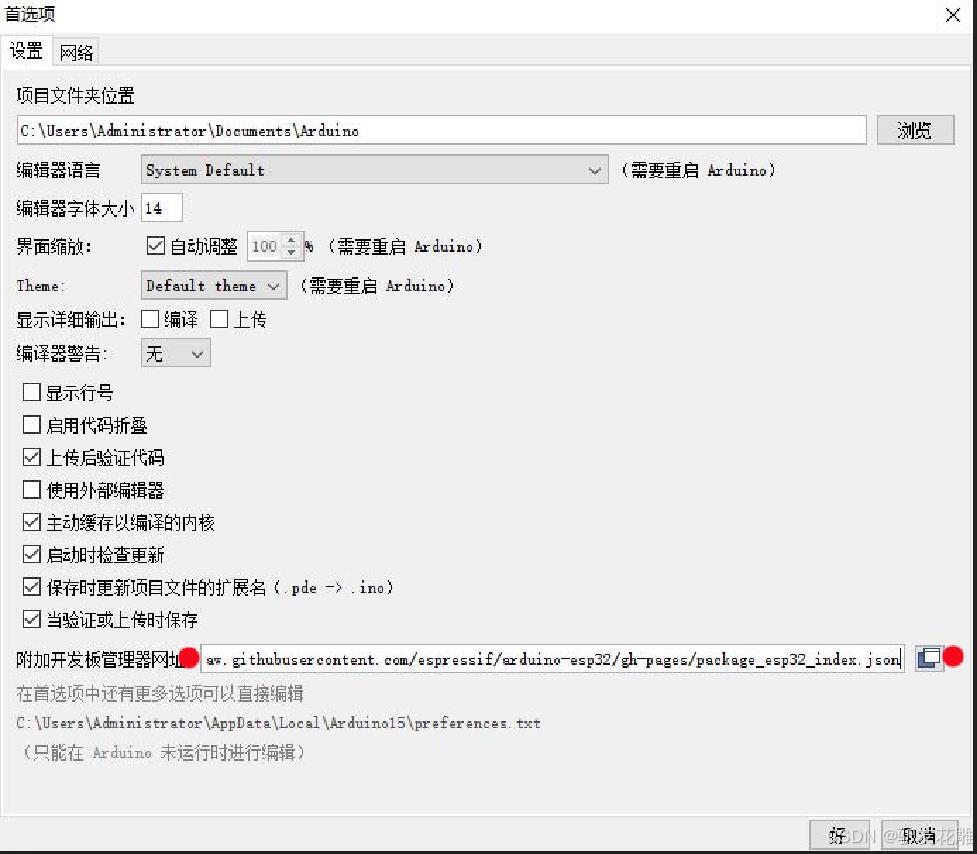
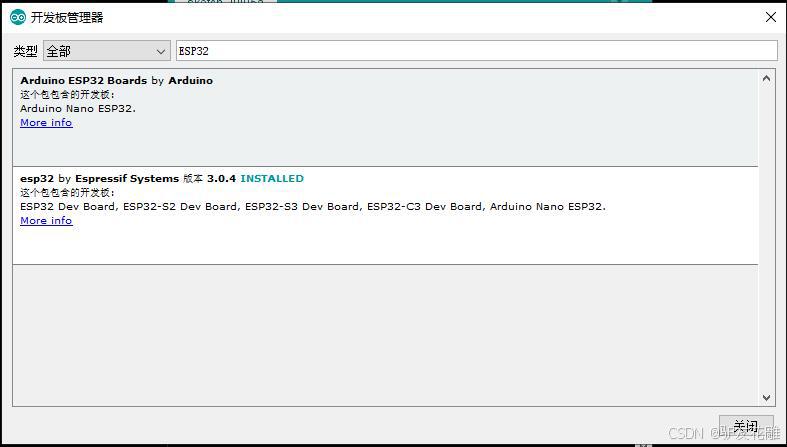
3、安装后,转到工具 –>开发板 –> ESP32 Arduino –>选择ESP32S3 Dev Module。
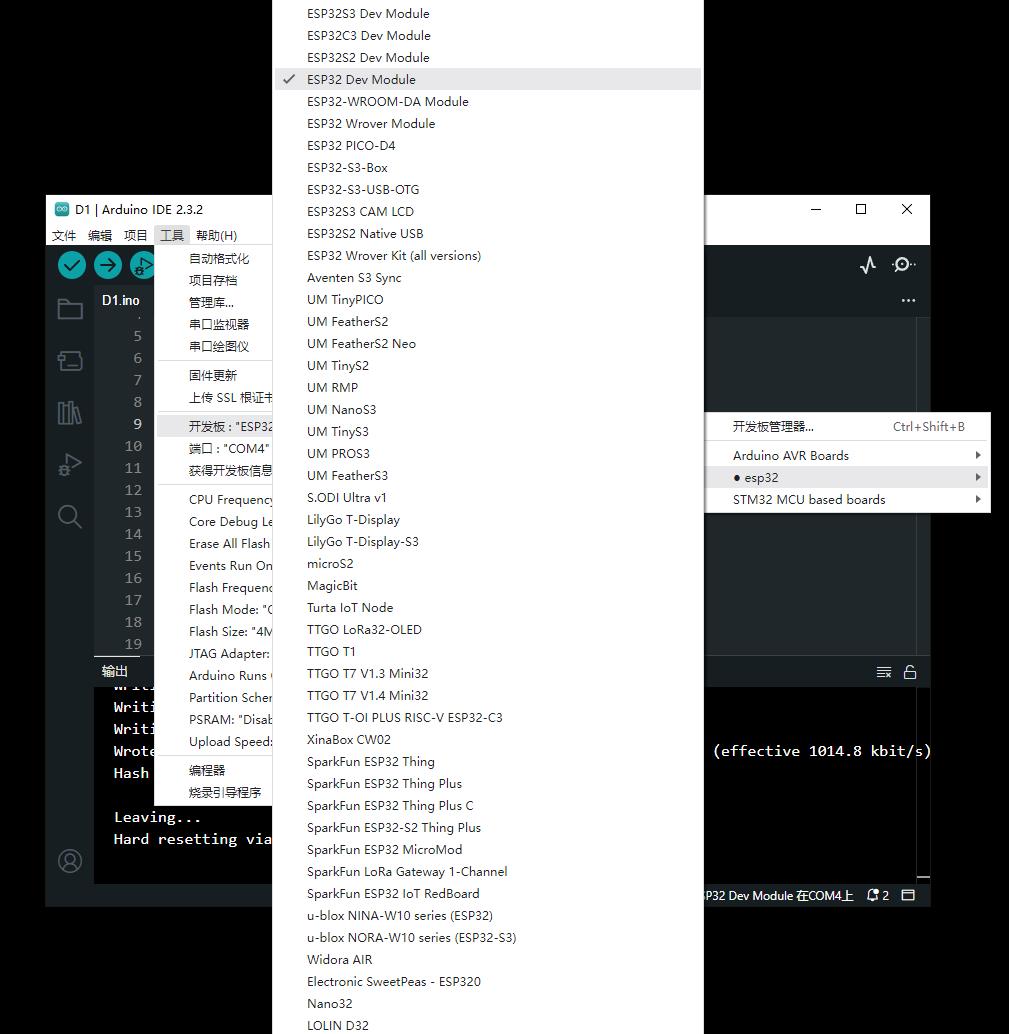

【Arduino】168种传感器模块系列实验(资料代码+仿真编程+图形编程)
实验二百四十一:ESP32 Dev Board CH340 - USB-C口 ESP-WROOM-32 开发板
{花雕动手做}项目之一:使用 BLINK 测试板载LED
实验开源代码
/*
【Arduino】168种传感器模块系列实验(资料代码+仿真编程+图形编程)
实验二百四十一:ESP32 Dev Board CH340 - USB-C口 ESP-WROOM-32 开发板
{花雕动手做}项目之一:使用 BLINK 测试板载LED
*/
// setup函数在按下复位按钮或给板子上电时运行一次
void setup() {
// 将数字引脚 D2 初始化为输出模式
pinMode(2, OUTPUT);
}
// loop函数会不断重复运行
void loop() {
digitalWrite(2, HIGH); // 将LED点亮(HIGH表示高电平)
delay(1000); // 等待一秒
digitalWrite(2, LOW); // 将LED熄灭(LOW表示低电平)
delay(1000); // 等待一秒
}实验场景图 动态图



 返回首页
返回首页
 回到顶部
回到顶部

评论